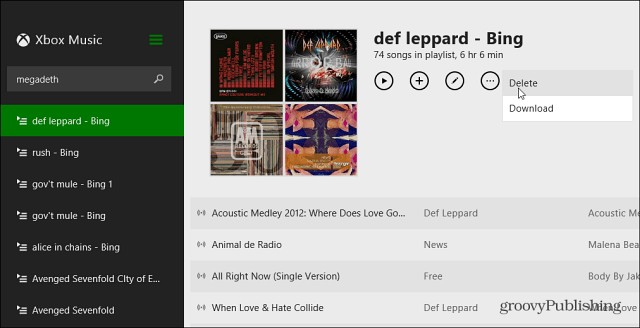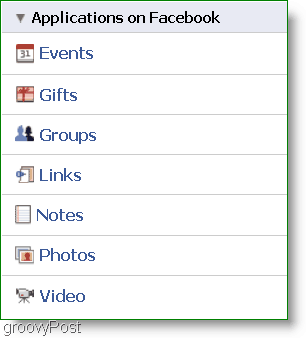Poslední aktualizace dne
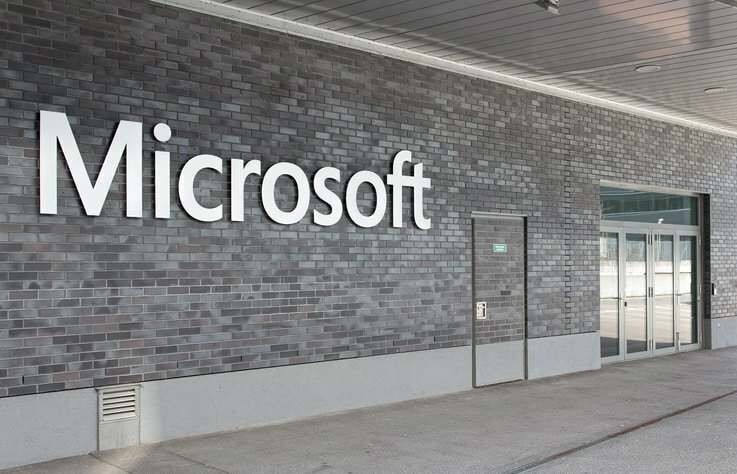
Pokud nejste fanouškem výchozího zobrazení Průzkumníka souborů v systému Windows 7, můžete jej změnit. Zde je návod.
V systému Windows 7 uživatelské rozhraní včetně hlavního panelu, seznamů skoků atd. byla obrovská aktualizace. Ale co zástupce složky na hlavním panelu? Považuji za užitečné, že na něj mohu jednoduše kliknout a okamžitě jsem v Průzkumníkovi Windows, který sedí ve složkách knihoven. Ale stejně jako každý groovy geek si ráda vybírám svůj vlastní osud, změňme se tam, kam mě směřuje!
Jak změnit výchozí složku prohlížeče v systému Windows 7
Krok 1
Klepněte pravým tlačítkem myši na Ikona hlavního panelu Průzkumníka a vybratVlastnosti.
Pravděpodobně budete muset kliknout pravým tlačítkem to a pak rklikněte pravým tlačítkemto znovu v rozevíracím seznamu, který se objeví, se dostanete do místní nabídky, kde můžete vybratVlastnosti.
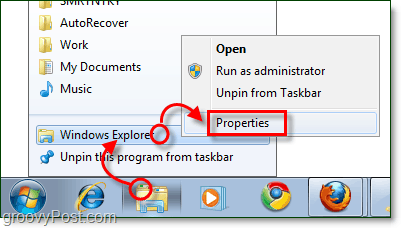
Krok 2
Karta zástupce by se měla ve výchozím nastavení otevírat, ale pokud to tak není klikněte Zkratka tab.
Jedinou oblastí zájmu na této kartě je cílová box. Podlevýchozí cíl bude ukazovat na:
% windir% \ explorer.exe
Toto místo je přesně tam, kde chceme, aby to ukazovalo, aby to vůbec neupravovalo. Co uděláme, je přidat nějaký text po to.
Typ jediný prostor po části% windir% explorer.exe a poté Typ cestu ke složce hned za ní. Například chci, aby odkazoval na moji složku ke stažení, takže moje se stane:
% windir% \ explorer.exe C: \ Users \ grooveDexter \ Downloads \
Nebo bych to mohl prostě dát % userprofile% \ Downloads \ protože to pro mě automaticky odkazuje na složku C: \ Users \ grooveDexter \. Všimněte si, že jsem nezměnil první část, právě jsem přidal umístění složky hned po explorer.exe. Tento postup by mohl znít trochu matoucí, takže se podívejte na níže uvedený snímek obrazovky, který to vysvětluje trochu jasněji. Nezapomeňte Klikněte naOK uložit změny!
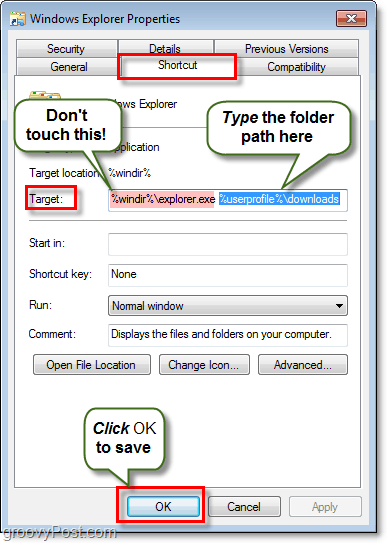
Hotovo!
Od této chvíle, kdy vy klikněte zástupce Windows Explorer na hlavním panelu, poté se otevře do složky, kterou jste určili v kroku 2! Groovy co?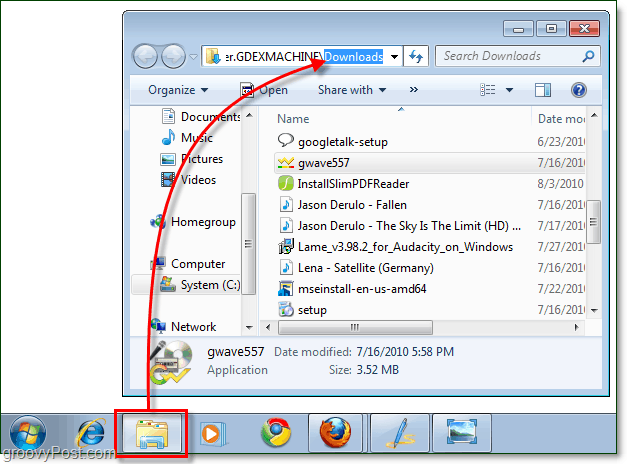
Pokud se někdy chcete vrátit k původnímu nastavení, vraťte se zpět a upravte cílová, nastavení zpět na výchozí cestu jen % windir% \ explorer.exe.